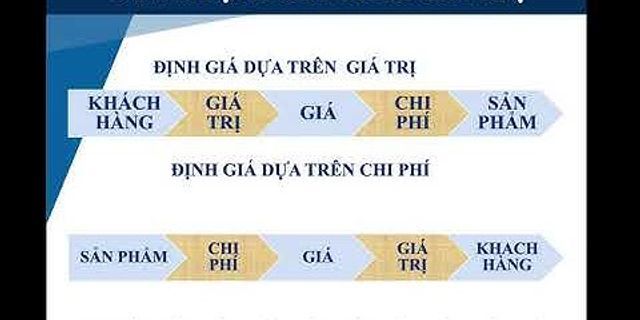Trước đây, công cụ nhắn tin Yahoo Messenger đã có chế độ ẩn trạng thái hoạt động gọi là Invisible. Hiện nay, ứng dụng Facebook và Messenger cũng có thể ẩn được trạng thái hoạt động như vậy nhưng đồng thời việc ẩn trạng thái này cũng có đôi chút khác biệt. Khi tắt hoạt động Messenger đi (hay còn gọi là tắt chấm xanh trên Messenger vì trạng thái này sẽ được biểu thị bằng một dấu chấm màu xanh lục), bạn sẽ không thấy được danh sách ai đang trực tuyến hoặc ai cũng đang ẩn giống như mình... đây chính là điểm khác biệt giữa việc ẩn trạng thái hoạt động giữa Facebook, Messenger và Yahoo Messenger năm xưa. Show Nếu bạn không muốn bị làm phiền bởi các tin nhắn dồn dập cùng một lúc, hãy thực hiện như phần hướng dẫn trong bài viết dưới đây. Cách ẩn trạng thái hoạt động trên ứng dụng Facebook và MessengerĐối với ứng dụng MessengerBước 1: Bạn mở ứng dụng Messenger trên điện thoại của bạn lên. Bước 2: Bạn hãy nhấn vào ảnh đại diện của bạn ở góc trên bên trái màn hình. Bước 3: Bấm vào tùy chọn Trạng thái hoạt động. Bước 4: Tại đây các bạn hãy tắt tính năng Hiển thị khi bạn hoạt động đi, nhấn Tắt một lần nữa để xác nhận. Lưu ý: Khi bạn tắt trạng thái online của bạn đi thì đồng nghĩa với việc bạn cũng sẽ không thể nhìn thấy trạng thái hoạt động của những người khác. Nếu muốn xem lại danh sách bạn bè đang online, bạn cần phải bật lại tính năng này lên. Đối với ứng dụng FacebookNếu bạn tắt trạng thái online trên ứng dụng Messenger mà không tắt trên ứng dụng Facebook thì khi bạn sử dụng Facebook, trạng thái online của bạn sẽ vẫn hiển thị như bình thường. Vì vậy, bạn nên tắt luôn trạng thái hoạt động của bạn trong Facebook nữa nhé. Bước 1: Bạn mở ứng dụng Facebook trên điện thoại của bạn lên. Bước 2: Bạn hãy chọn vào biểu tượng Ba dấu gạch ngang ở thanh menu. Bước 3: Bạn chọn vào mục Cài đặt & quyền riêng tư, sau đó chọn phần Cài đặt. Bước 4: Bạn kéo xuống và nhấn vào tuỳ chọn Trạng thái hoạt động trong phần Quyền riêng tư. Bước 5: Tắt tuỳ chọn Hiển thị khi bạn hoạt động đi, nhấn Tắt một lần nữa để xác nhận. Vậy là xong, thật đơn giản phải không nào. Khi thực hiện ẩn trạng thái hoạt động của bạn trên Facebook và Messenger thì bạn vẫn nhận được tin nhắn như bình thường. Tin nhắn sẽ vẫn đến và hiển thị thông báo cho bạn biết, do đó bạn có thể yên tâm là bạn sẽ không bỏ lỡ bất cứ điều gì. Chúc bạn thực hiện thành công nhé. Xem thêm: Chia sẻ bạn cách ghim tin nhắn trên Messenger cực đơn giản
Cách tắt hoạt động trên Facebook trên điện thoại như thế nào? Có khó thực hiện hay không? Làm sao để ẩn hoạt động, tránh người khác làm phiền,…là băn khoăn thắc mắc của rất nhiều người đang sử dụng facebook hiện nay. Bài viết sau đây là hướng dẫn cách ẩn trạng thái hoạt động trên facebook một cách đơn giản và nhanh chóng nhất. Mời các bạn tham khảo.  Đôi nét về tính năng ẩn nick mọi người cần biếtẨn nick được biết đến là một trong những tính năng vô cùng hữu ích khi sử dụng facebook. Tính năng sẽ giúp bạn ẩn mình dễ dàng khi không muốn người khác biết bạn đang online. Từ đó, quá trình dùng facebook sẽ không lo bị người khác làm phiền. Facebook được biết đến là trang mạng xã hội phát triển sở hữu số lượng người dùng đông đảo. Hiện nay, facebook có thể sử dụng được trên cả điện thoại và máy tính. Mọi người có thể đăng nhập Facebook trên cả 2 thiết bị này để sử dụng tính năng ẩn hoạt động. Tuy nhiên, với mỗi thiết bị sẽ lại có cách tắt tính năng hoạt động khác nhau. Cách tắt hoạt động trên Facebook trên điện thoạiĐể tắt hoạt động trên Facebook trên điện thoại smartphone rất đơn giản. Bạn chỉ cần thực hiện một số bước đơn giản sau đây: Bước 1: Mở ứng dụng Messenger trên hệ điều hành iOS hoặc Android. Sau đó bạn tiến hành chạm vào biểu tượng hình đại diện.  Bước 2: Khi trang cá nhân hiện ra, bạn nhấn vào Trạng thái hoạt động.  Bước 3: Để tắt hoạt động trên Facebook trên điện thoại, bạn chỉ cần bấm vào Thanh trạng thái để tắt đi là xong. Để thực hiện thao tác này, bạn tiến hành vuốt sang trái.  Với 3 bước trên đây, bạn đã có thể tắt hoạt động trên Facebook trên điện thoại vô cùng dễ dàng. Như vậy là bạn vẫn có thể nhận được tin nhắn khi mọi người gửi đến nhưng sẽ không ai biết được rằng bạn đang online và đang làm gì. Điều này đảm bảo sự riêng tư cho bạn khi không muốn mọi người làm phiền hay biết rằng bạn đang rảnh rỗi, vẫn online mà không muốn trả lời họ. Khi muốn “online” trở lại bạn thì bạn chỉ cần vuốt thanh trạng thái sang phải để Bật lại là xong. Ẩn nick Facebook trên máy tínhNgoài việc tìm hiểu về cách tắt hoạt động trên Facebook trên điện thoại thì bạn cũng nên tìm hiểu về cách ẩn nick trên máy tính. Trong đó, các bước thực hiện cũng vô cùng đơn giản, bạn chỉ cần thực hiện các bước sau: Bước 1: Truy cập vào Facebook trên trình duyệt của máy tính. Bước 2: Click chuột vào hình bánh răng ở mục trò chuyện rồi chọn Tắt trò chuyện.  Bước 3: Sau khi tắt tính năng trò chuyện với bạn bè thì cửa sổ mới hiện ra với 3 lựa chọn khác nhau sẽ hiện ra. Bạn tiến hành lựa chọn 1 trong 3 hình thức tắt trò chuyện sau đây:
 Sau khi lựa chọn xong thì bạn tiến hành nhấn vào OK để hoàn tất. Trên đây là những thông tin chi tiết về cách tắt hoạt động trên Facebook trên điện thoại chi tiết cho mọi người tham khảo. Hy vọng với những chia sẻ này các bạn đã biết cách ẩn nick đơn giản, dễ dàng và nhanh chóng nhất. Chúc các bạn thành công.
|